在之前的文章中,我们简单提到了使用“QuickTimePlayer”录制屏幕以及Mac自带的“图像捕捉”中的屏幕录制功能。
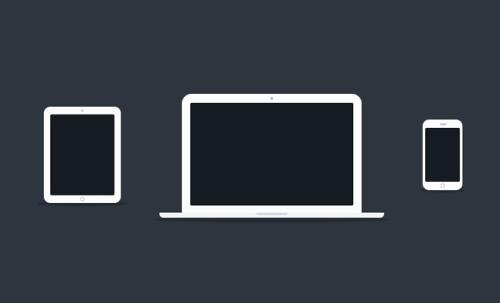
不过有些朋友还是想更多的了解屏幕录制软件,那么今天小编就为大家盘点两款优秀的屏幕录制软件。
▍1.ScreenFlow
① 软件介绍
它不仅支持简单的屏幕录制,还包含多种简单和复杂的编辑功能。 可以说是一款功能强大的录屏视频制作软件。
② 软件截图
打开软件后,会出现屏幕录制窗口。
同时顶部菜单栏上会显示一个小图标,方便快捷操作。
您可以选择MacBook HD摄像头来录制视频和声音,也可以选择录制屏幕。
您还可以同时记录屏幕和镜头前的您。
通过快捷键或光标单击结束录制后,将进入后期编辑界面。
可以添加字幕、添加视频效果和文字效果等功能。 支持输出为MOV、FLV等格式。
③如何获得
访问Mac病毒官网下载
懒人直接访问:
▍2.Camtasia
① 软件介绍
这是一款专门用于捕捉屏幕视频和音频的工具软件。
它可以轻松录制任何模式下的屏幕动作,包括图像、声音、鼠标移动轨迹、解说声音等。
此外,它还具有实时播放和编辑压缩的功能,并可以编辑视频片段并添加过渡效果。
它输出多种文件格式,包括常用的AVI和GIF格式,以及WMV和MOV格式。
② 软件截图
我非常喜欢这个屏幕录制软件的一个小细节。
软件自带“隐藏桌面图标”功能是不是很贴心呢?
同样,它也会作为快捷方式图标显示在顶部菜单栏中。 点击开始录音即可设置开关。
如:录制屏幕或摄像头、调整麦克风大小或系统音频。
保存录制内容后,将直接跳转到编辑界面进行相关操作。
③如何获得
访问软件官网下载:
或访问Mac病毒官网下载
懒人直接访问:
▍总结:
如果不是专业或者有特殊需求,相信对于很多人来说,Mac上内置的屏幕录制软件基本可以满足他们的需求。
本文的两款软件可以说是Mac屏幕录制软件中最好的mac视频剪辑软件教程,而且是比较专业的软件。
它们不仅仅是简单的屏幕录制软件mac视频剪辑软件教程,也是可用于视频编辑的工具。 功能并不单一,而且非常强大。
当然,以上内容只是只有三足猫功夫的业余玩家的经验。
相信还有很多类似的软件具有类似的功能。 欢迎您留言分享您的经验。

